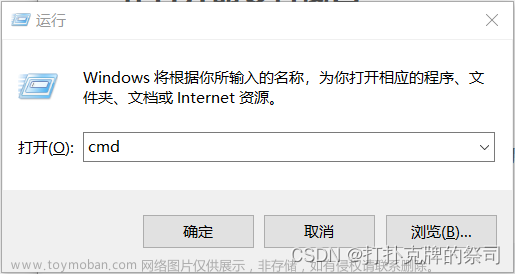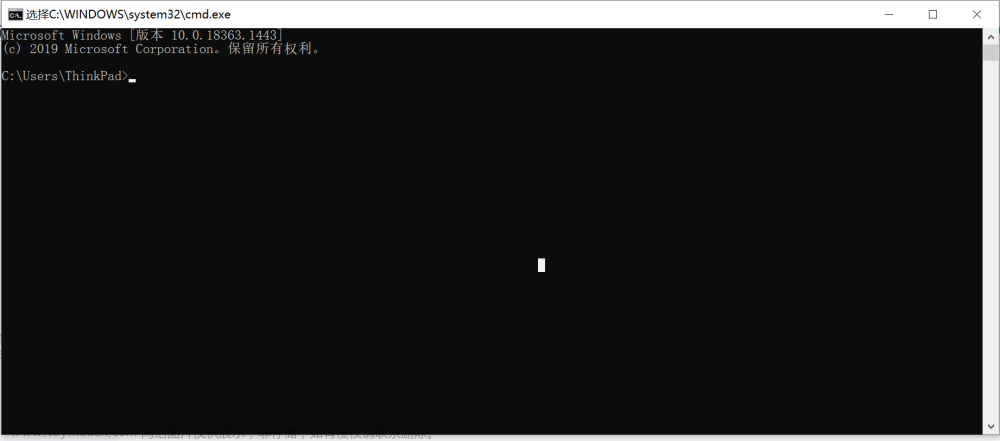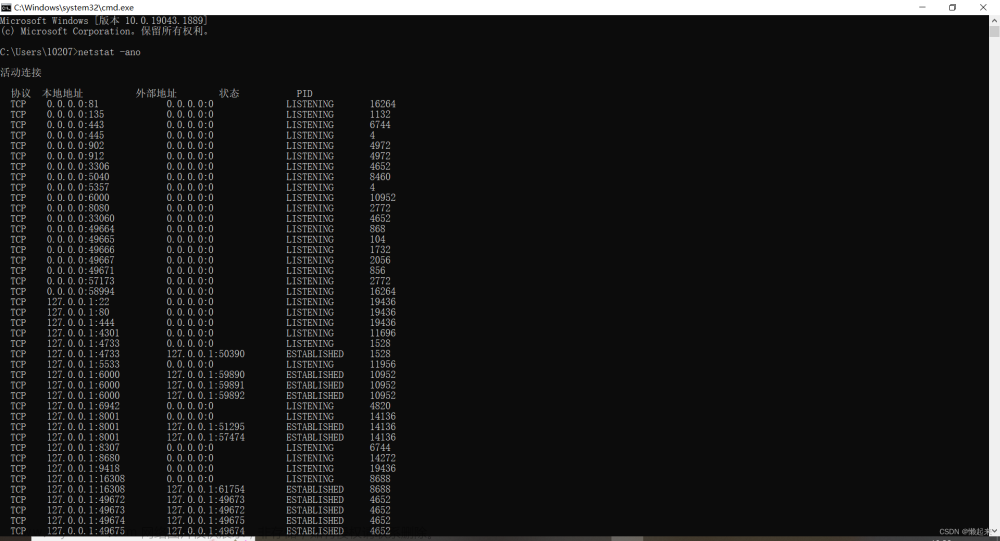1. Windows查看本地端口占用
1.1 查看本地占用的全部端口
netstat -nao
可以看到本地全部端口的占用情况;
1.2 查看指定端口的占用情况
netstat -ano | findstr "8097"
可以看到我的8097端口被 pid = 3716的进程占用;
1.3 netstat命令详解
参考官方网站:https://learn.microsoft.com/zh-cn/windows-server/administration/windows-commands/netstat

2. kill占用指定端口的进程
参考官方网站:https://learn.microsoft.com/zh-cn/windows-server/administration/windows-commands/taskkill
2.1 taskkill:结束一个或多个任务或进程。 可以通过进程 ID 或图像名称结束进程。 可以使用 tasklist 命令 来确定进程 ID (PID) ,以便进程结束。
taskkill /f /t /pid 3716
//注意: /f :指定强制结束进程;
/t :结束指定的进程及其启动的任何子进程;
/pid : 指定要终止的进程的进程 ID

该线程已被杀死,占用端口也释放了。
2.2 taskkill 参数详解



 文章来源:https://www.toymoban.com/news/detail-768026.html
文章来源:https://www.toymoban.com/news/detail-768026.html
- 若要使用进程 ID 1230、 1241 和 1253 结束进程,请键入:
taskkill /pid 1230 /pid 1241 /pid 1253
- 若要强制结束进程 Notepad.exe 是否由系统启动,请键入:
taskkill /f /fi "USERNAME eq NT AUTHORITY\SYSTEM" /im notepad.exe
- 若要使用以注释开头的映像名称结束远程计算机 Srvmain 上的所有进程,同时使用用户帐户 Hiro 可配置的凭据,请键入:
taskkill /s srvmain /u maindom\hiropln /p p@ssW23 /fi "IMAGENAME eq note*" /im *
- 若要使用进程 ID 2134 和它启动的任何子进程结束进程,但前提是这些进程是由管理员帐户启动的,请键入:
taskkill /pid 2134 /t /fi "username eq administrator"
- 若要结束进程 ID 大于或等于 1000 的所有进程,无论其映像名称如何,请键入:
taskkill /f /fi "PID ge 1000" /im *
3. tasklist——查看全部进程pid
 文章来源地址https://www.toymoban.com/news/detail-768026.html
文章来源地址https://www.toymoban.com/news/detail-768026.html
到了这里,关于Windows如何查看本地端口占用及Kill占用端口的线程?的文章就介绍完了。如果您还想了解更多内容,请在右上角搜索TOY模板网以前的文章或继续浏览下面的相关文章,希望大家以后多多支持TOY模板网!